Våra bästa tips om väggtjocklek för 3D-utskrift
Postat av Sculpteo på Jul 26, 2017 |
Har du någonsin skapat en 3D-modell som inte kunde 3D-utskrivas på grund av sin bräcklighet? Att beräkna den minsta väggtjockleken är ett av de viktigaste stegen när du förbereder en 3D-modell för 3D-utskrift. I det här blogginlägget har vi förberett för dig några tips att tänka på när du utformar din del och en genomgång av Sculpteos 3D-utskriftsverktyg som hjälper dig att lyckas.
Den minsta väggtjockleken hänvisar till den minsta tjocklek som din modell bör ha för ett visst material eller en viss teknik. Att ha en bättre förståelse för väggtjocklek är nödvändigt innan du bestämmer dig för att 3D-skriva ditt objekt eftersom en 3D-skrivare behöver denna specifika tjocklek för att lyckas 3D-skriva ditt objekt. När det gäller 3D-utskrift är problem med väggtjocklek ofta orsaken till att din modell inte kan skrivas ut. Det finns fyra viktiga punkter som du måste ta hänsyn till för att förhindra ett dåligt resultat när du skickar din 3D-modell till en 3D-utskriftstjänst online eller till och med till din egen 3D-skrivare.
Inställ minimiskala för din modell
Modelleringen av din 3D-fil kräver inte nödvändigtvis att du arbetar med en viss enhet eller skala. Det gäller särskilt med programvaror som Blender där du kan ange proportioner men ingen enhet. Detta arbete görs efter modelleringsfasen när du skickar din modell till en 3D-skrivare. Det är därför du måste vara extra uppmärksam på både skala och storlek på din 3D-modell vid den tidpunkten. Att skapa en 3D-utskrift i millimeter i stället för centimeter kan mycket väl resultera i en dålig 3D-utskrift.
Ett exempel på detta finns i arkitekturmodeller. Detta är faktiskt ett av de viktigaste problemen som vi stötte på när vi samarbetade med La Cité de L’Architecture vid reproduktionen av La Merveille. När det gäller arkitektoniska modeller kan det till exempel vara fullt möjligt att 3D-printa en skala 1/10 av något och helt omöjligt att göra detsamma i skala 1/250. Efter en viss nivå av miniatyrisering börjar detaljerna (som finns i den digitala 3D-filen) försvinna när det blir ett fysiskt objekt eftersom 3D-skrivaren inte kan skapa dem (eller kommer att skapa mycket bräckliga sådana). När det gäller arkitektoniska modeller är det ofta nödvändigt med ett mänskligt ingripande för att avgöra vilka detaljer som ska behållas och vilka som inte ska behållas, så att 3D-filen inte innehåller information som inte kommer att kunna skrivas ut.

En 3D-utskriven modell för arkitektoniska ändamål
En gång till är resultatet att detaljerna inte kan skrivas ut eller i värsta fall kan de gå sönder eller till och med få 3D-skrivaren att krascha.
Kontrollera minsta väggtjocklek för 3D-utskriftsmaterialet som du väljer
Varje 3D-utskriftsmaterial (och därmed varje teknik) beter sig olika. Även om specifikationerna förblir ungefär desamma för varje 3D-utskriftsteknik när du byter mellan olika tekniker kan du hitta riktlinjer som är mycket specifika. Om du till exempel bestämmer dig för att 3D-skriva dina delar med våra plast- eller alumidmaterial kan du enkelt hänvisa till gränserna för den använda tekniken. När det gäller plast är den minsta väggtjockleken satt till 0,8 mm på våra konstruktionskrav. Men om du försöker 3D-skriva med Multicolor måste du åtminstone ställa in den minsta väggtjockleken på 2 mm.
För våra starkaste 3D-utskriftsmaterial i metall, särskilt metallmaterial som använder DMLS-teknik som Titanium Ti64 och Rostfritt stål 316L, är den minsta väggtjockleken som du behöver för din 3D-modell 2 mm. För ett lätt och starkt material som Aluminium AlSi7Mg0,6 måste det dessutom vara tunnare minst 0,5 mm.
Skapa optimerade former för 3D-utskrift
En viktig faktor för väggtjockleken är förstås strukturen och geometrin i konstruktionen. Det finns två saker som 3D-skrivare är dåliga på: överhäng och stora plana ytor.
För att undvika problemet med överhäng använder vissa 3D-utskriftstekniker stöd som håller fast detaljen medan den skrivs ut. Dessa stöd kan avlägsnas med hjälp av ett kemiskt bad, medan andra (som SLA eller DLP) kräver att stöden avlägsnas manuellt, vilket förmodligen kommer att lämna några ”märken” på 3D-utskriften. För pulverbaserad 3D-utskrift (SLS eller Binder Jetting) är problemet lite annorlunda eftersom själva pulvret i utskriftsvolymen fungerar som stöd. Detta gör att maskinen kan konstruera komplexa former utan stöd. Fysiken gäller dock fortfarande här, och extrema överhäng är fortfarande inte utskrivbara eller måste testas först.
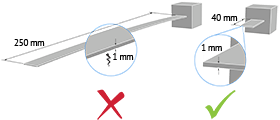
Exempel på ett överhäng som skulle resultera i ett icke utskrivbart objekt.
Om du vill 3D-skriva stora ytor (eller ännu hellre stora plana ytor) är en sak du måste ta hänsyn till att maskinen måste kunna bygga fysiskt de ”ostödda väggarna” eller att de plana ytorna tenderar att slå in sig när de kyls. Det innebär att plana ytor på en 3D-fil som inte är tillräckligt tjocka inte kommer att förbli plana efter att ha skrivits ut.
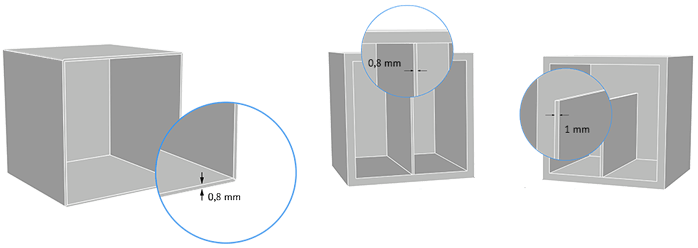
Exempel på plastens minsta väggtjocklek för understödda respektive ounderstödda väggar
Försök att undvika att skapa för tjocka väggar
Att ha för tjocka väggar kan också vara en anledning till att vi inte kan 3D-skriva din del. En för hög väggtjocklek kan generera för mycket spänning vilket kan leda till att ditt 3D-printade objekt spricker eller om det är ännu tjockare kan ditt objekt gå sönder. Det är anledningen till att vi alltid rekommenderar dig att kontrollera varje materialriktlinje och att respektera den maximala väggtjockleken.
Glöm inte bort gravitationen!
Även om du har tagit hand om varje fråga som nämns ovan är det ibland lätt att missa saker som verkligen är uppenbara: gravitationen existerar. Även om vår operatör kommer att arbeta för att upptäcka fysiska avvikelser som svävande delar, instabila positioner, delar som bär för mycket vikt i förhållande till sin tjocklek, är det alltid lättare att korrigera dem redan från början. Särskild omsorg måste ägnas åt geometrin i din konstruktion och de mest belastade delarna måste förtjockas.
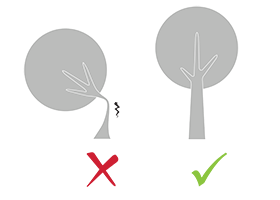
Det förklarar sig självt, eller hur?
Vad kan man göra för att bekämpa dessa misstag enkelt?
På Sculpteo kan 3D-utskrift bli tillgänglig och enkel med några få klick. I den här andra delen av inlägget kan du upptäcka våra programvaruverktyg för 3D-utskrift online som hjälper dig att kontrollera och förbättra väggtjockleken på din konstruktion direkt i vårt gränssnitt. Du behöver alltså inte gå tillbaka till ditt 3D-modelleringsprogram igen.
1. Verifiera och kontrollera styrkan hos din 3D-printade del med Solidity Check
När du laddar upp din 3D-fil till vår webbplats kommer du att märka att vi visar en korrekt rendering av din 3D-fil. Denna värmekarta eller Solidity Check är en del av granskningsfliken och visar var din modell är för tunn. Denna värmekarta byggs upp beroende på materialet och den slutliga storleken på dina objekt. När allt är grönt är din modell klar att användas. Men om vissa delar är för bräckliga och inte respekterar minimitjockleken visas de orange eller till och med röda. Det betyder att ditt objekt är bräckligt och lätt går sönder. Det bästa är då att se över din modell en gång till.
Solidity check är ett utmärkt verktyg för att verifiera styrkan hos ditt objekt och samtidigt mycket enkelt och snabbt att använda. Det är det första steget att ta innan du slutför din beställning. När du ändrar modellstorlek eller material görs uppdateringen automatiskt.
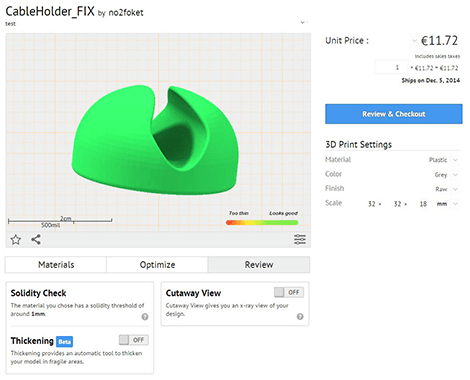
Du kan se vår granskningssida om Solidity Check för att lära dig mer om hur detta programvaruverktyg för 3D-utskrift fungerar.
Automatisk korrigering av din 3D-modell med vårt förtjockningsverktyg
Tjockningsverktyget fungerar genom att automatiskt korrigera bristen på tjocklek hos din 3D-modell så att den respekterar den minsta tjockleken. Detta programvaruverktyg för 3D-utskrift beräknar för varje punkt som tillhör bräckliga delar en ny position för att skapa ett nät som respekterar den minsta väggtjockleken. Vårt förtjockningsverktyg ingår i vår uppsättning granskningsverktyg tillsammans med Solidity Check, Cutaway view och 3D Print Dossier – Final Proof.
För att använda förtjockning:
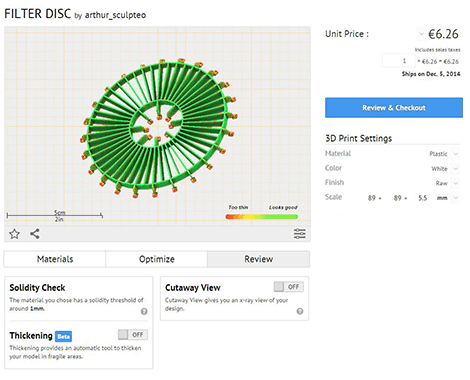
Efter förtjockning:
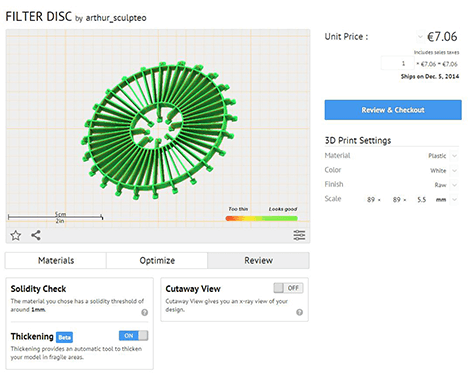
Använd vårt håltagningsverktyg för att optimera din modell
Om du undrar vilken väggtjocklek som är bäst för en komplex modell som måste håltagas för att minska vikt och materialkostnad kan en bra lösning vara att skapa modellen som en fylld solid och sedan använda vårt automatiska håltagningsverktyg för att hålta den. Hollowing anses vara ett av våra mest använda programvaruverktyg för 3D-utskrift och hjälper dig att lägga till hål i din struktur och skapa tomma delar inuti. Det har två fördelar: att evakuera det oanvända materialet och göra ditt objekt lättare. Som ett resultat minskar det kostnaden för 3D-utskrift
Du kan hänvisa till vårt tidigare blogginlägg, ”Online Optimization Tools for 3D printing” för att lära dig mer om hur du använder den här funktionen.
För att du ska kunna skapa ett perfekt 3D-utskrivet objekt rekommenderar vi att du läser vår dedikerade sida om designriktlinjer. Där hittar du all information du behöver om olika minsta väggtjocklekar för vart och ett av våra 3D-utskriftsmaterial. Eller ladda upp din fil och upptäck våra programvaruverktyg för 3D-utskrift som hjälper dig att förbättra din 3D-modell!